Cum să obțineți notificări de deschidere prin e-mail pe Slack [fără cod]
Publicat: 2022-09-22Doriți să primiți notificări Slack când este deschis un e-mail WordPress?
Configurarea notificărilor în timp real pe Slack este o modalitate excelentă de a urmări deschiderile de e-mail. Aceste alerte pot servi drept mementouri pentru echipa dvs. în cazul în care doriți să urmăriți personal un utilizator după ce acesta a deschis un anumit e-mail.
În această postare, vă vom arăta cum puteți configura Slack pentru a declanșa notificări la deschiderea e-mailului.
Când ar trebui să configurați alerte Slack pentru deschiderile de e-mail?
Poate fi extrem de util în diverse situații să aveți alerte Slack atunci când un utilizator vă deschide e-mailurile.
De exemplu, notificările Slack funcționează excelent ca mementouri pentru o urmărire atunci când un e-mail de abonament sau de anulare a comenzii este deschis de către un client. Acest lucru permite echipei dvs. să urmărească personal clientul dacă aceasta face parte din strategia dvs. de vânzări.
Depinde în întregime de dvs. cum doriți să profitați de capacitatea dvs. de a primi notificări Slack pentru deschiderile de e-mail.
Cum să primiți alerte Slack atunci când e-mailurile sunt deschise
Pentru a configura notificările Slack pentru e-mailurile WordPress deschise, trebuie doar să urmați acești pași:
În acest articol
- 1. Instalați WP Mail SMTP
- 2. Instalați Uncanny Automator
- 3. Creați o rețetă nouă
- 4. Configurați declanșatorul
- 5. Conectați Slack cu Uncanny Automator
- 6. Configurați acțiunea
- 7. Adăugați Uncanny Automator Bot la Slack pentru a primi alerte
1. Instalați WP Mail SMTP
În primul rând, asigurați-vă că aveți WP Mail SMTP instalat pe site-ul dvs. WP Mail SMTP este cea mai fiabilă soluție pentru remedierea problemelor de livrare a e-mailului WordPress.
În plus, se integrează perfect cu plugin-uri precum Uncanny Automator pentru a se conecta cu aplicații terțe precum Slack, pentru a face fluxul de lucru mai eficient.
De fapt, WP Mail SMTP acceptă în mod nativ alertele de eșec prin e-mail, ceea ce este o caracteristică excelentă dacă doriți să identificați problemele de e-mail cât mai repede posibil.
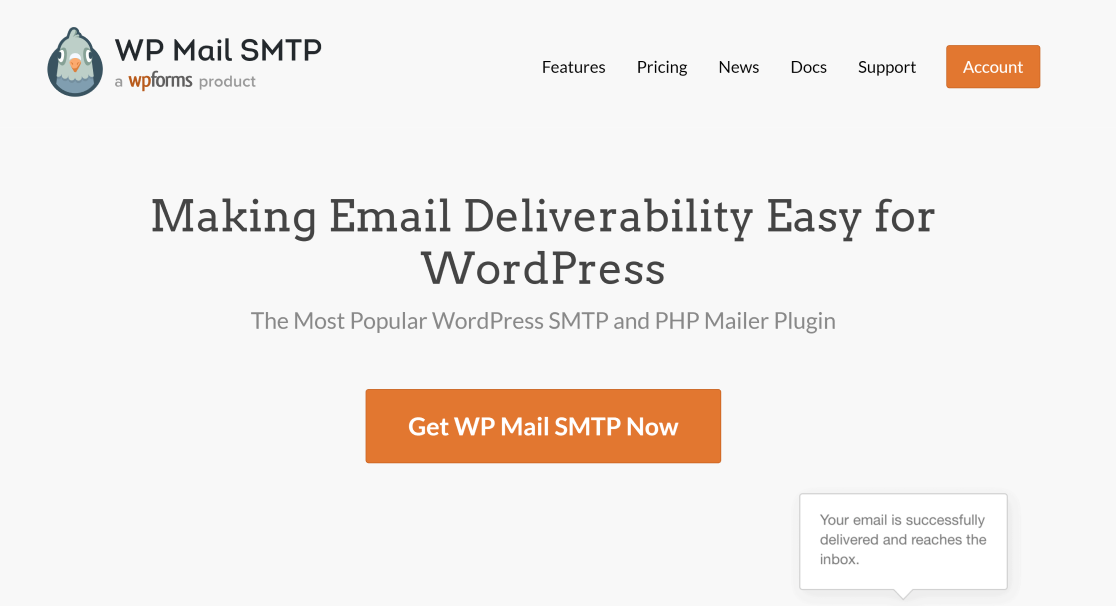
După instalarea WP Mail SMTP, conectați-l la un serviciu de e-mail pentru a forța site-ul dvs. WordPress să vă direcționeze toate e-mailurile prin e-mail. Acest lucru vă va asigura că e-mailurile dvs. sunt livrate fără greșeli în orice moment.
Consultați acest ghid despre WP Mail SMTP Mailers pentru instrucțiuni de configurare.
2. Instalați Uncanny Automator
Uncanny Automator este un plugin de automatizare WordPress. Acceptă sute de aplicații și plugin-uri care pot fi conectate împreună pentru a automatiza aproape orice tip de proces de afaceri pentru tine.
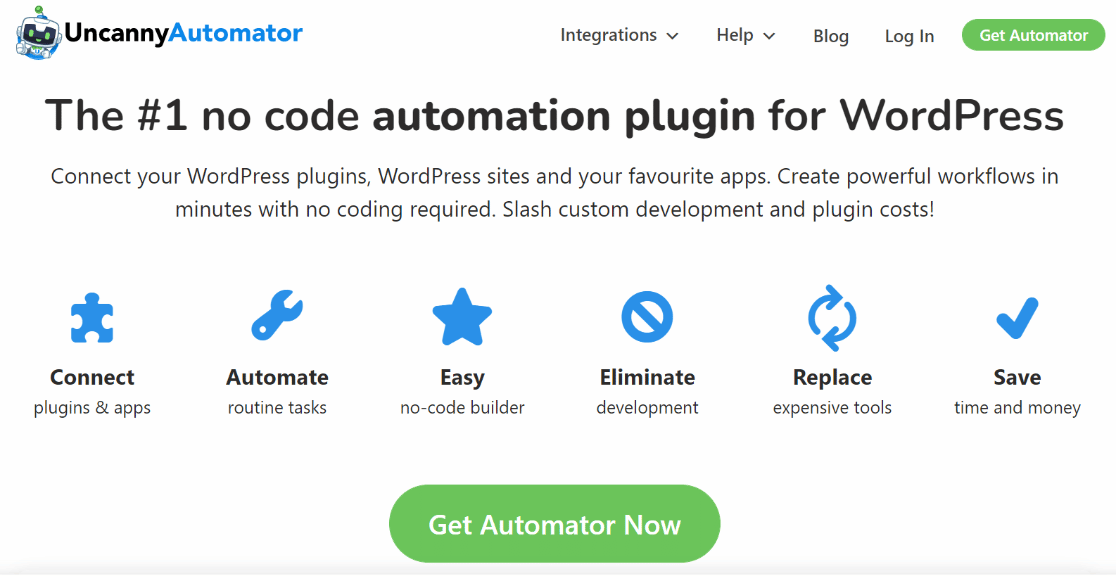
Puteți începe cu Uncanny Automator obținându-l gratuit din directorul WordPress. Cu toate acestea, obțineți doar 1.000 de credite în versiunea gratuită. Aceasta înseamnă că poți primi gratuit doar primele 1.000 de notificări Slack folosind Uncanny Automator. Va trebui să cumpărați versiunea Pro după aceea.
Pentru instrucțiuni de configurare, consultați acest ghid despre instalarea pluginurilor WordPress.
3. Creați o rețetă nouă
După instalarea pluginurilor, accesați Automator » Adăugați nou din meniul barei laterale WordPress.

Acest lucru vă va duce la editorul de rețete, unde puteți crea fluxuri de lucru automate între diferite plugin-uri și aplicații.
Selectați Toți aici, astfel încât automatizarea să fie declanșată de toți utilizatorii, indiferent dacă sunt sau nu conectați la site-ul dvs. Apoi apăsați Confirmare pentru a continua.
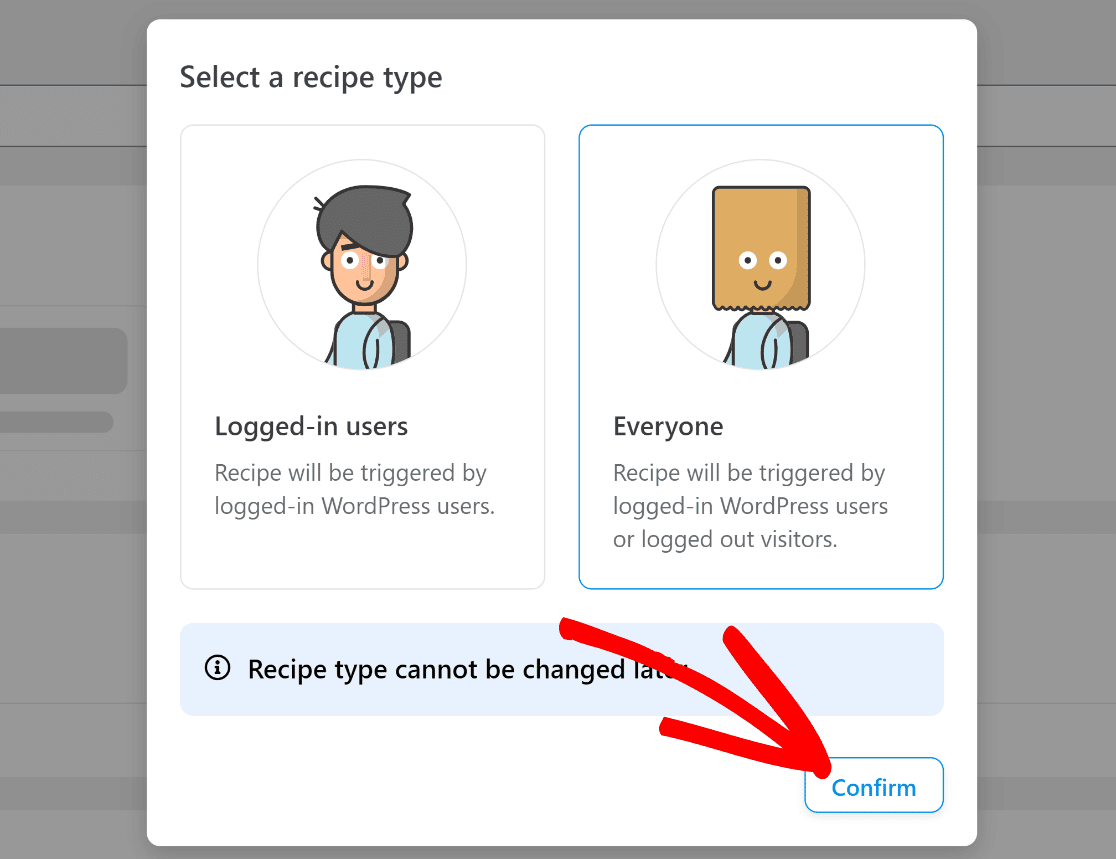
Aici, puteți da un titlu rețetei dvs., astfel încât să o puteți identifica cu ușurință mai târziu din tabloul de bord. După aceea, va trebui să alegeți o aplicație sau un plugin pe care doriți să îl configurați ca declanșator de automatizare.
4. Configurați declanșatorul
Pentru acest exemplu, trebuie să selectăm WP Mail SMTP Pro ca plugin de declanșare, astfel încât să putem automatiza o acțiune atunci când e-mailurile dvs. WordPress sunt deschise.
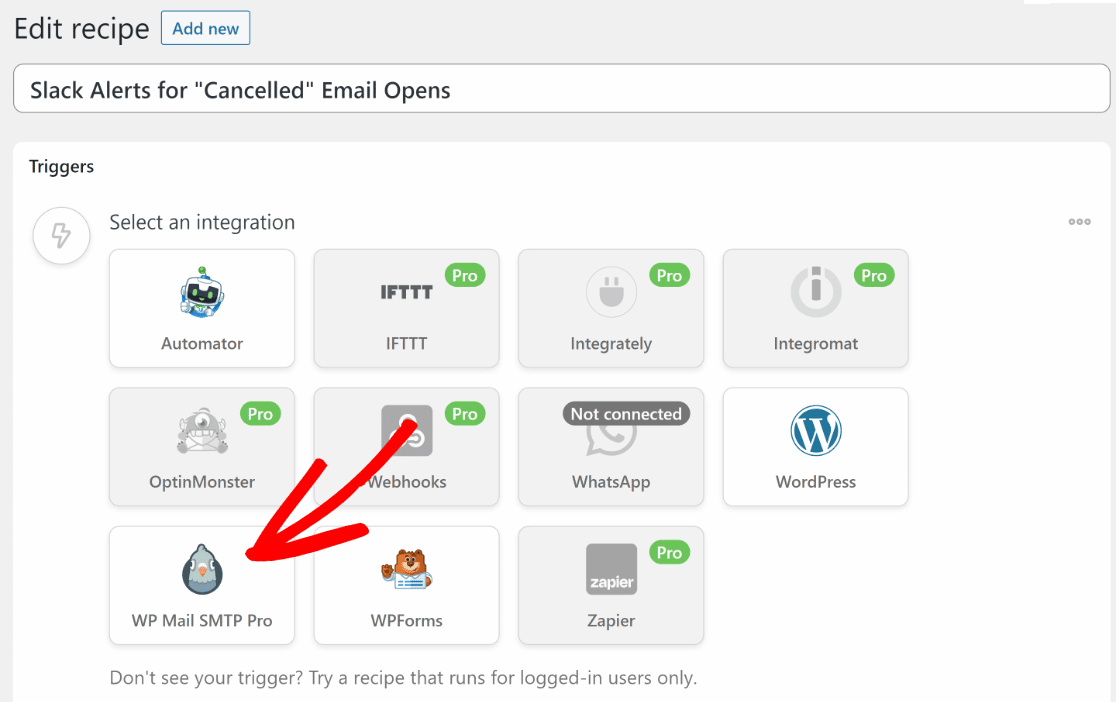
Selectarea WP Mail SMTP Pro va deschide un nou set de opțiuni în care puteți selecta diferite tipuri de declanșatoare, în funcție de ceea ce aveți nevoie pentru fluxul dvs. de lucru.
În scopurile noastre, vom selecta declanșatorul „ Se deschide un e-mail cu text specific în linia de subiect ”.
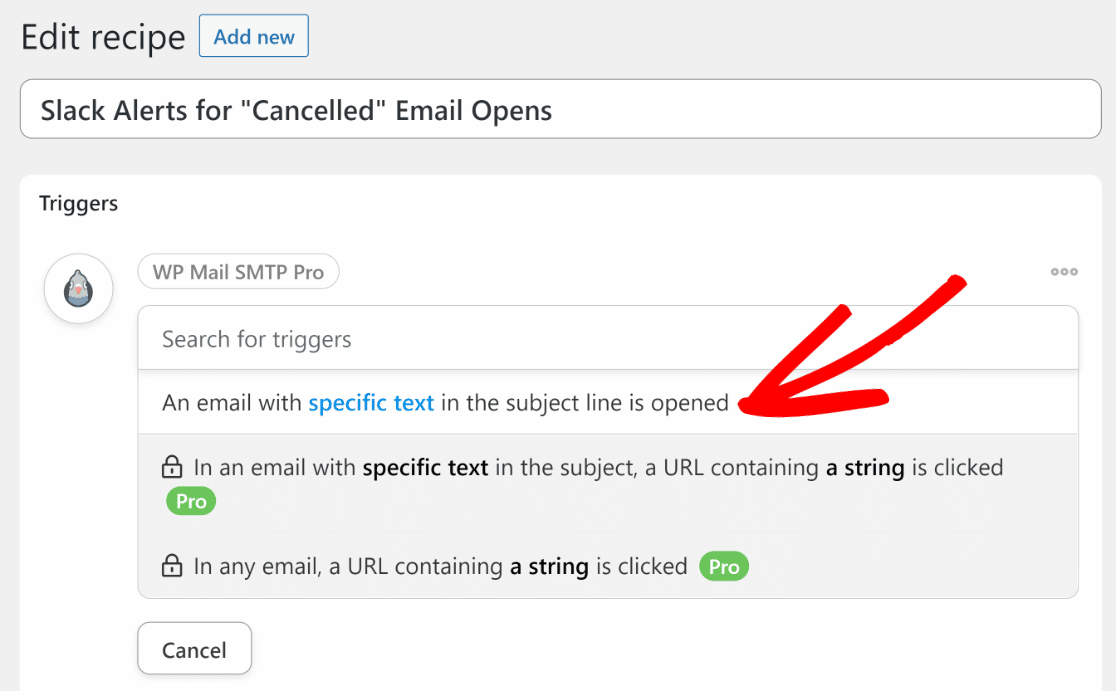
Ar trebui să vedeți un câmp în care puteți introduce textul specific al subiectului e-mailului care ar trebui să declanșeze o notificare Slack atunci când este deschis.
În acest exemplu, să presupunem că suntem interesați să primim o alertă atunci când un utilizator deschide un e-mail care conține cuvântul „anulat” în subiect. Deci, vom introduce acest text în câmpul Text to Match și vom apăsa Salvare .
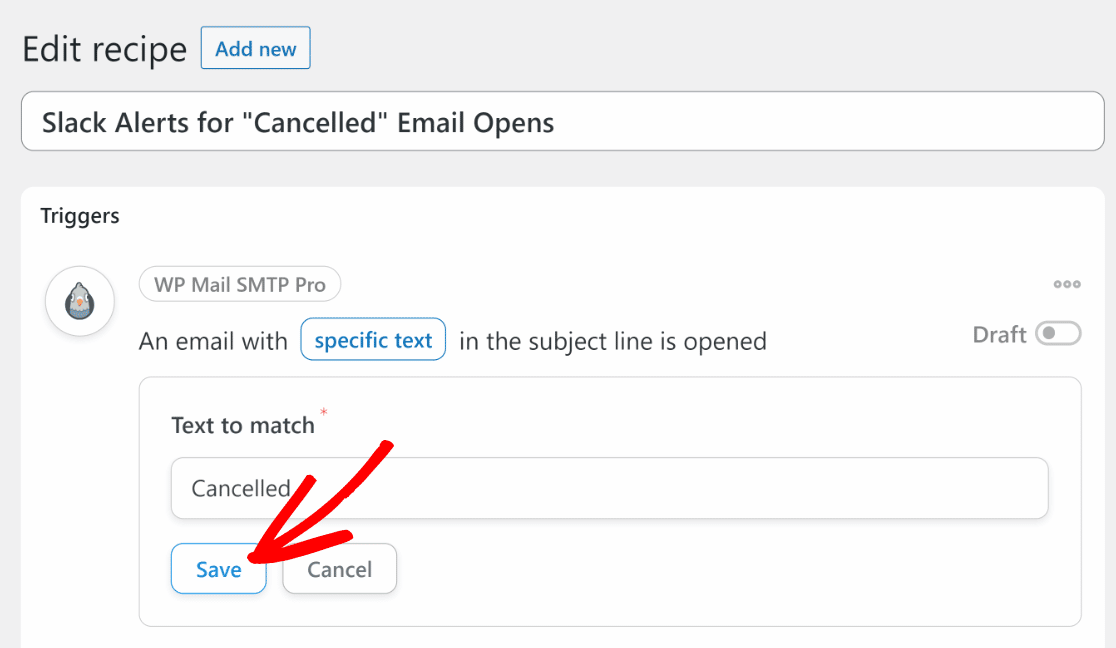
Grozav! Declanșatorul dvs. este acum configurat.
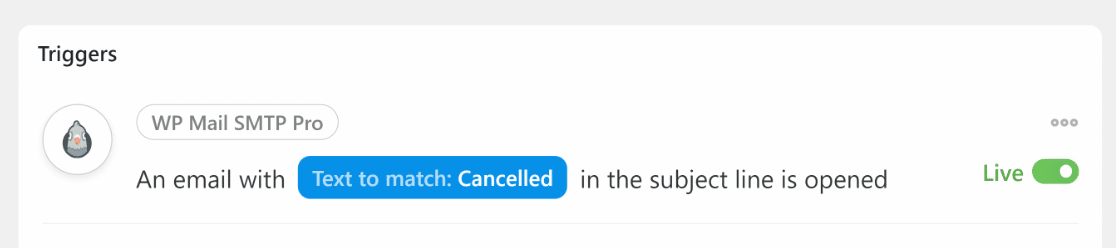
Acum, vom conecta Slack la Uncanny Automator și îl vom folosi ca acțiune a automatizării noastre.
5. Conectați Slack cu Uncanny Automator
Înainte de a putea configura o acțiune pentru declanșatorul definit mai sus, trebuie mai întâi să conectăm Slack cu Uncanny Automator.
Pentru a face acest lucru, căutați în secțiunea Acțiuni și selectați Adăugați o acțiune.

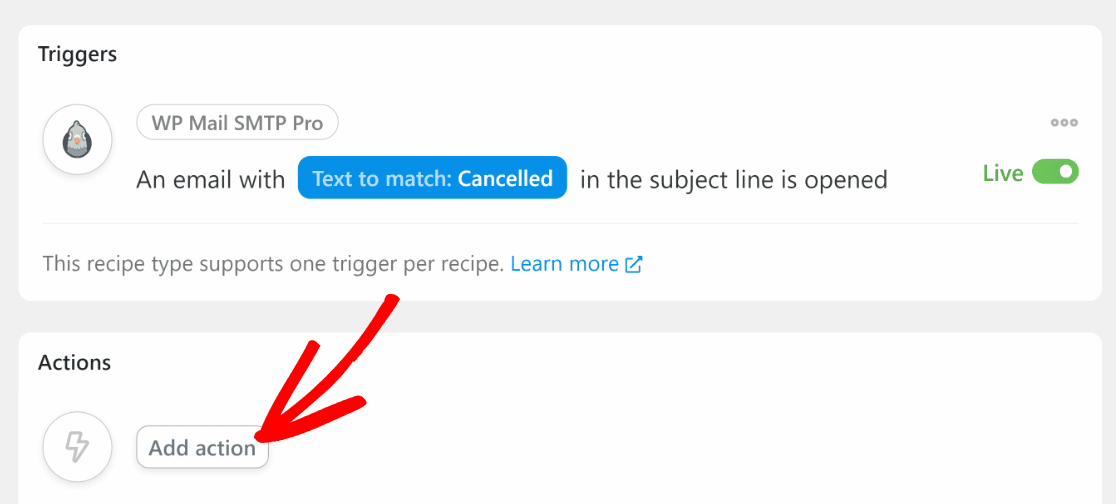
Aceasta va deschide o listă de aplicații care pot fi utilizate pentru a efectua o acțiune automată bazată pe declanșatorul definit de dvs. Aici, găsiți Slack în lista de aplicații.

Dacă utilizați Uncanny Automator pentru prima dată, va trebui mai întâi să vă creați contul și apoi să vă conectați la Slack.
După ce faceți clic pe Slack, se va deschide un modal care vă solicită să vă înscrieți pentru contul Uncanny Automator. Faceți clic pe Înregistrare pentru a trece la pasul următor.
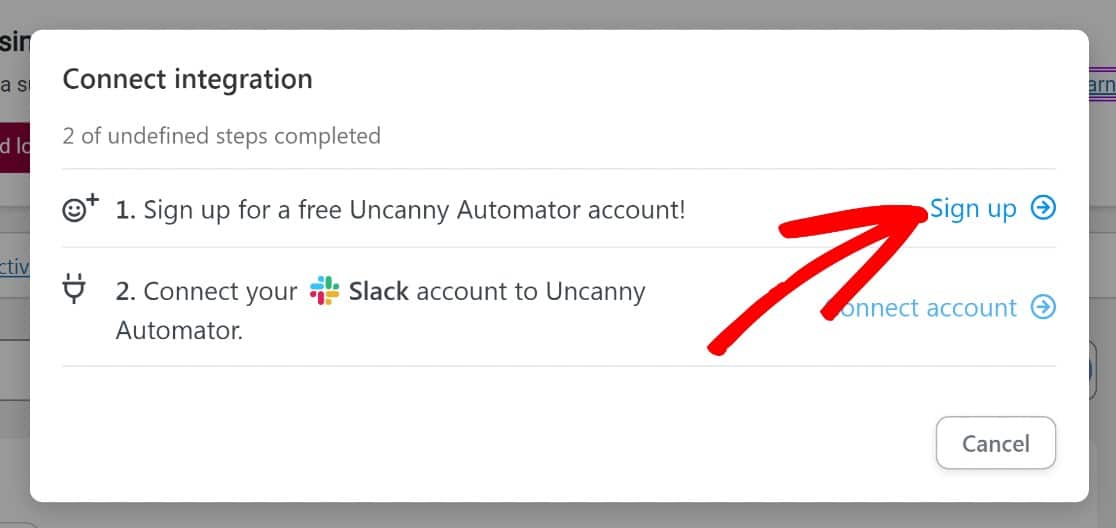
Urmați instrucțiunile de pe ecran pentru a vă crea contul. Când ați terminat, reveniți la modal și faceți clic pe butonul Conectare cont de lângă al doilea element.
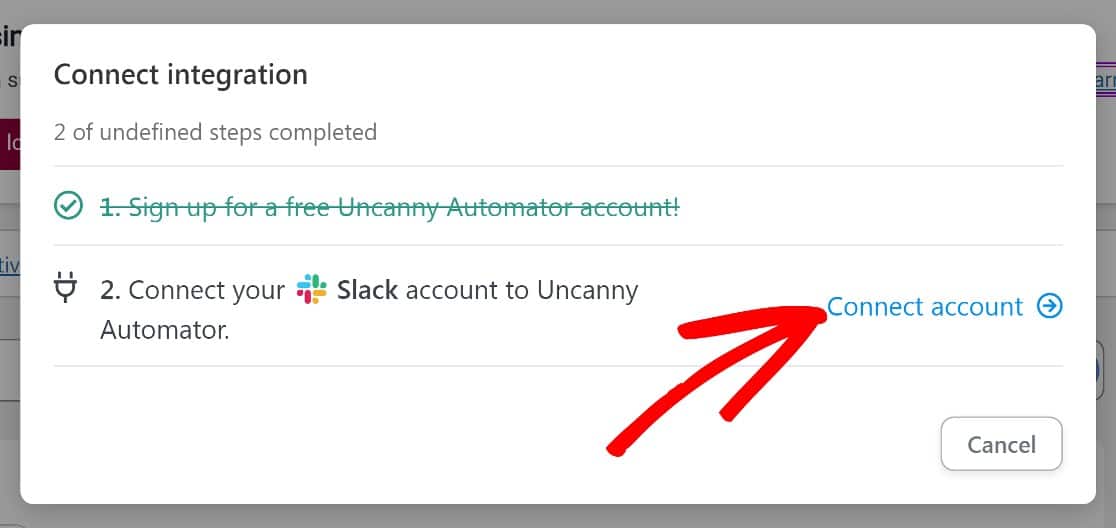
Aceasta va deschide un alt mod. Faceți clic pe butonul Connect Slack Workspace din partea de jos pentru a continua.
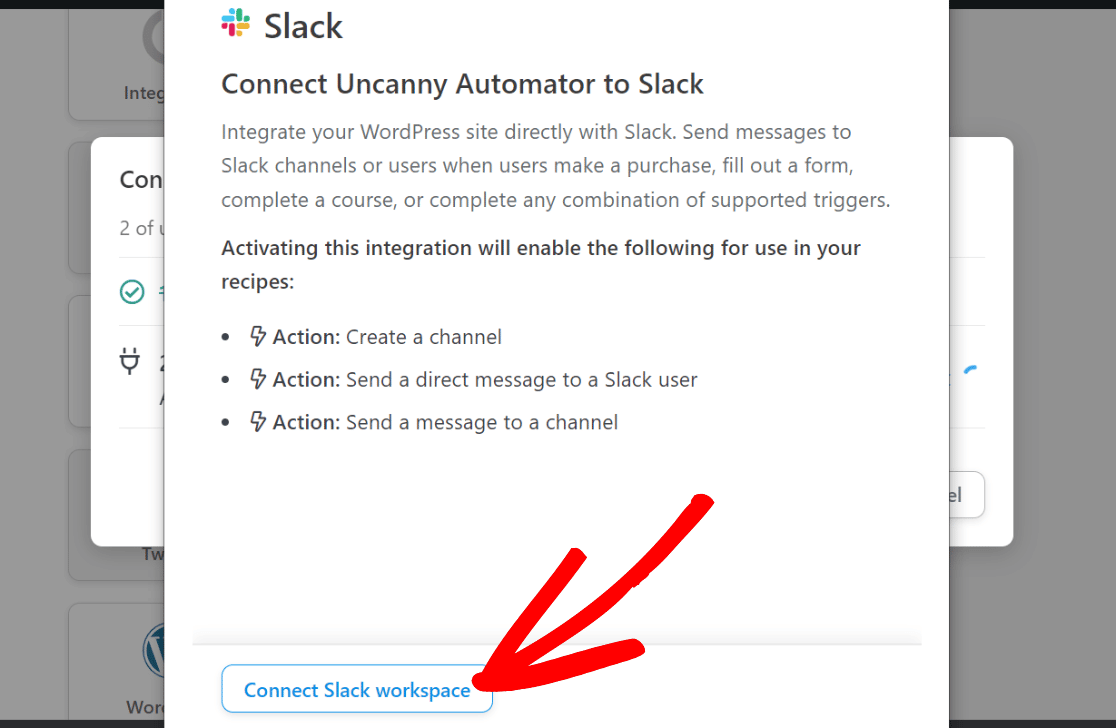
Uncanny Automator va avea nevoie de permisiunea de a accesa spațiul de lucru Slack. Faceți clic pe Permite pentru a continua.
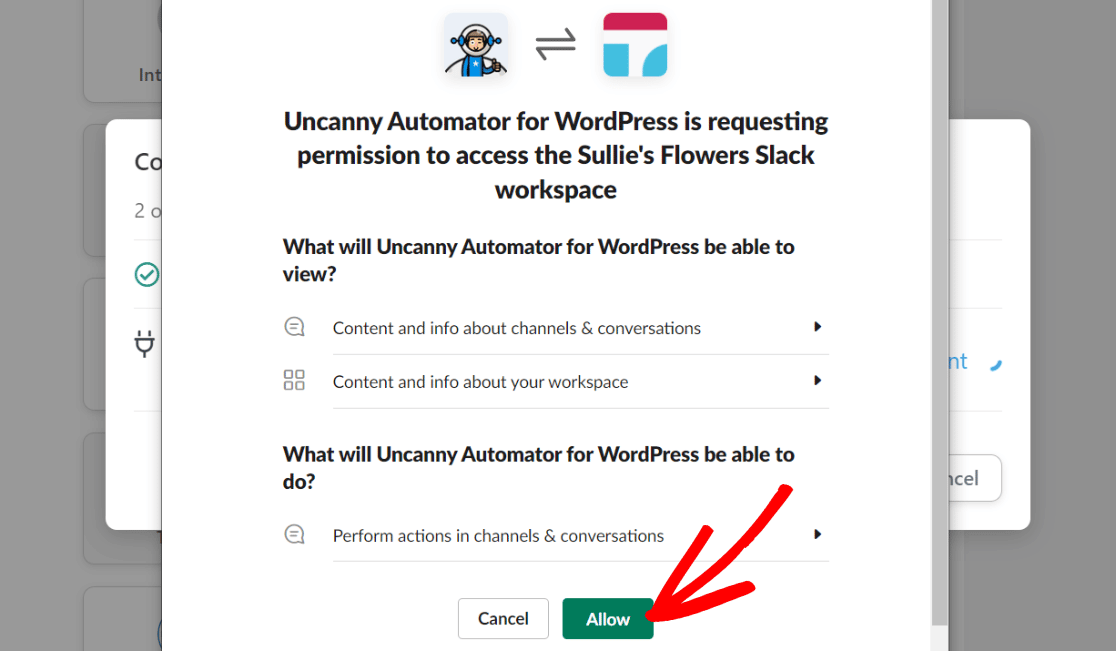
Ar trebui să vedeți un mesaj de succes, care arată o previzualizare a botului Uncanny Automator așa cum va apărea în spațiul dvs. de lucru Slack. Puteți schimba numele și pictograma botului dacă doriți sau lăsați-l așa cum este.
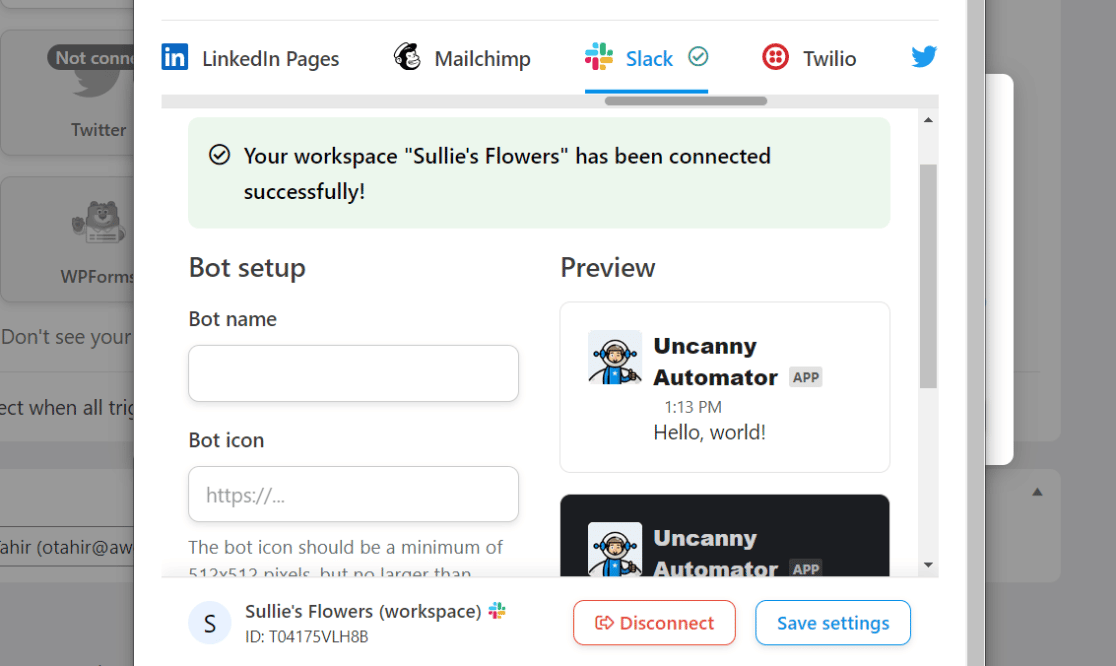
Închideți acest mod pentru a finaliza procesul de conectare Slack. Acum puteți selecta acțiunea pe care doriți să o efectueze Slack.
6. Configurați acțiunea
În acest exemplu, vom alege acțiunea Trimiteți un mesaj către un canal . Acesta este ceea ce avem nevoie pentru a declanșa o notificare Slack de fiecare dată când un utilizator deschide un e-mail WordPress care se potrivește cu un anumit text din linia de subiect.
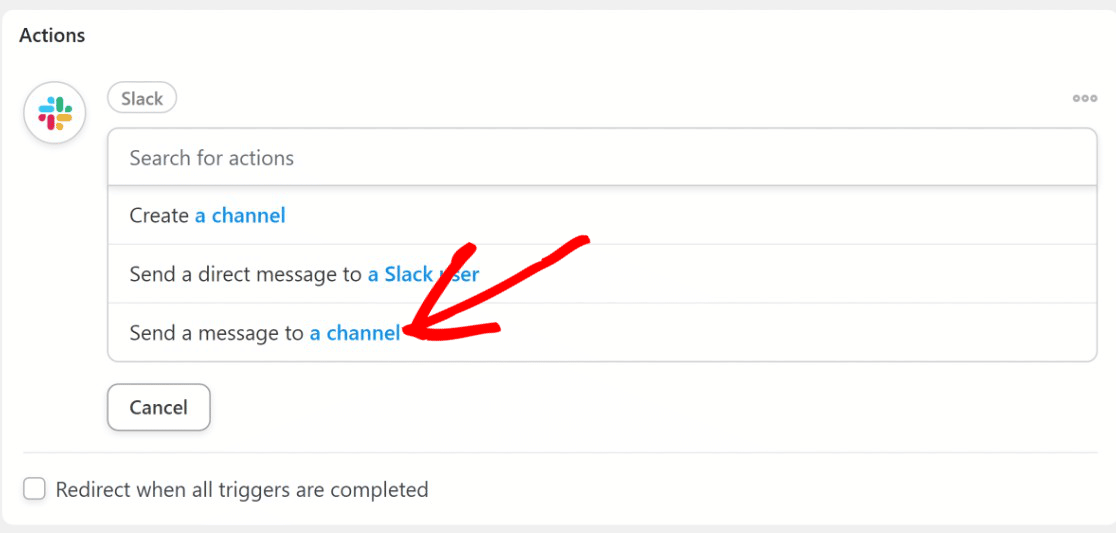
După ce ați selectat acțiunea menționată mai sus, utilizați meniul drop-down pentru a selecta un canal Slack unde doriți să primiți alertele deschise prin e-mail.
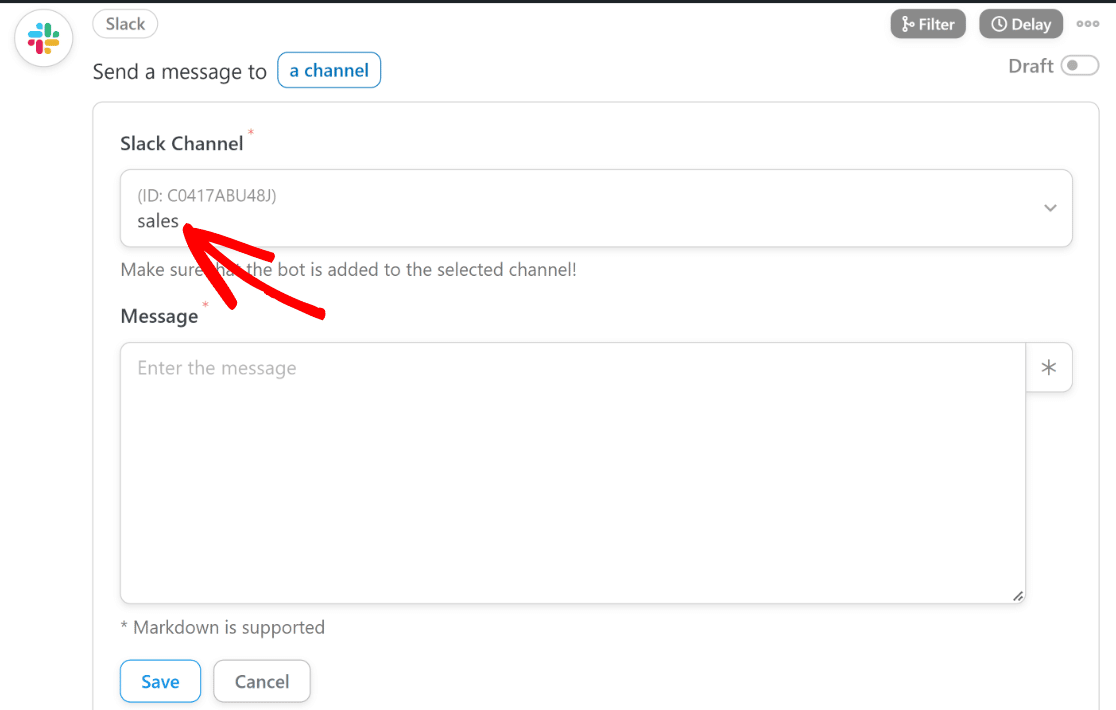
Deplasați-vă mai jos la caseta de text Mesaj . Aici, puteți edita mesajul pe care doriți să îl conțină notificarea Slack.
Puteți face mesajele de notificare mai utile prin includerea detaliilor importante din e-mailul de declanșare. Pentru a adăuga detalii specifice din e-mailuri, faceți clic pe butonul Asterisc (*) și utilizați jetoane de căutare după cum este necesar.
Am folosit simbolurile „subiectul e-mailului” și „la e-mail”, astfel încât fiecare alertă Slack declanșată de e-mail deschis să includă subiectul complet al acelui e-mail, precum și adresa utilizatorului căruia i-a fost trimisă.
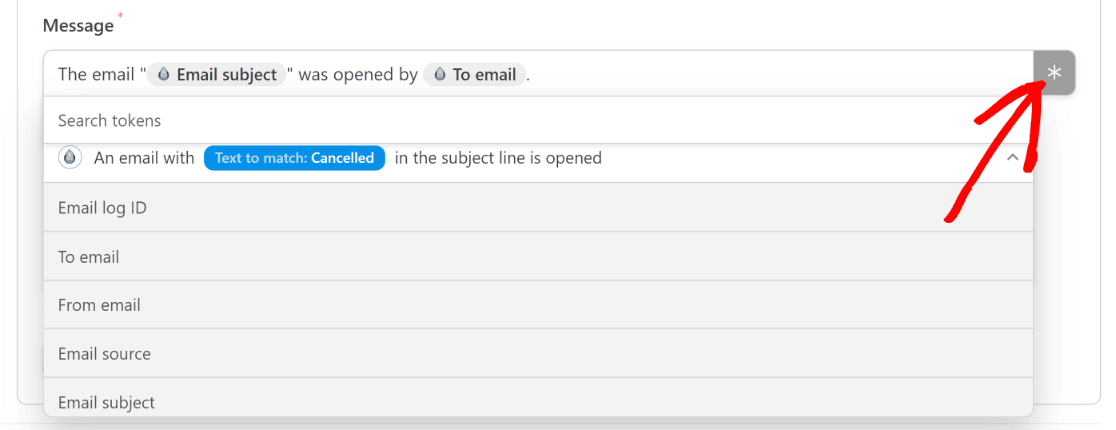
Aceste detalii pot fi cu adevărat utile, deoarece dezvăluie care utilizator a deschis un anumit e-mail, permițând echipei de vânzări să planifice o urmărire mai eficientă.
7. Adăugați Uncanny Automator Bot la Slack pentru a primi alerte
Aproape am terminat de configurat alertele Slack pentru e-mailurile WordPress deschise.
Tot ce rămâne acum este să vă asigurați că ați adăugat robotul Uncanny Automator la canalul Slack unde doriți să primiți notificări.
Pentru a face acest lucru, pur și simplu accesați canalul Slack și introduceți @uncannyautomator și faceți clic pe fereastra pop-up cu opțiunea de a adăuga această aplicație la canalul dvs. Apoi apăsați enter.

Ar trebui să vedeți acum un mesaj care vă întreabă dacă doriți să adăugați Uncanny Automator la canalul dvs. Faceți clic pe Adaugă la canal .
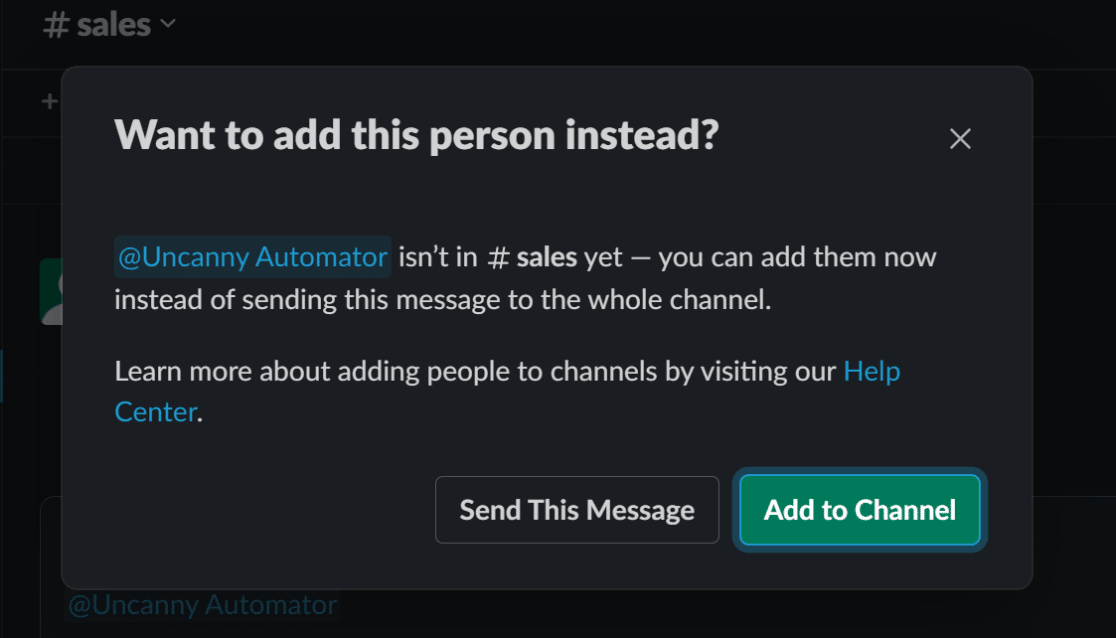
Fantastic! Acum, de fiecare dată când un utilizator deschide un e-mail WordPress cu un text pe care l-ați definit ca declanșator, veți primi o notificare pentru acesta în canalul dvs. Slack. Va arata cam asa:

Si asta e! Acum puteți configura alerte Slack pentru deschiderile de e-mail WordPress și puteți îmbunătăți eficiența diferitelor procese de marketing pentru afacerea dvs.
Apoi, explorați caracteristicile WPForms
Dacă sunteți în căutarea unui generator de formulare de contact pentru site-ul dvs., consultați recenzia noastră aprofundată WPForms pentru a afla de ce poate fi cea mai bună opțiune pentru dvs.
Remediați-vă e-mailurile WordPress acum
Sunteți gata să vă remediați e-mailurile? Începeți astăzi cu cel mai bun plugin WordPress SMTP. WP Mail SMTP Elite include configurarea completă a mănușilor albe și oferă o garanție de rambursare a banilor de 14 zile.
Dacă acest articol v-a ajutat, vă rugăm să ne urmăriți pe Facebook și Twitter pentru mai multe sfaturi și tutoriale WordPress.
